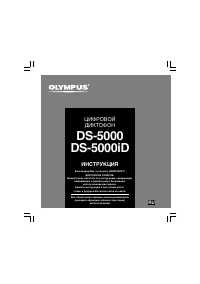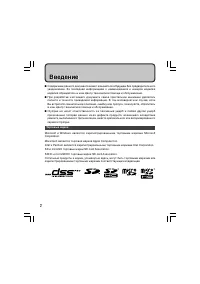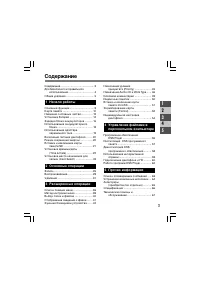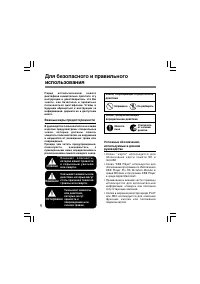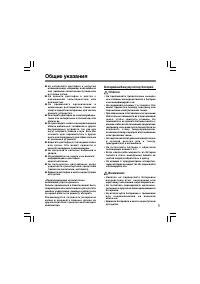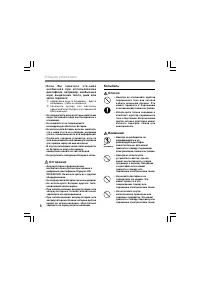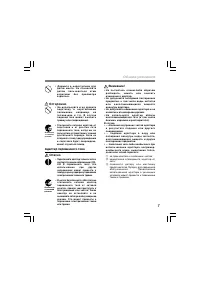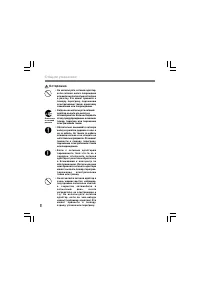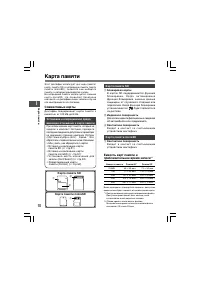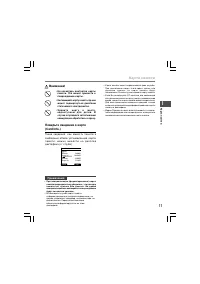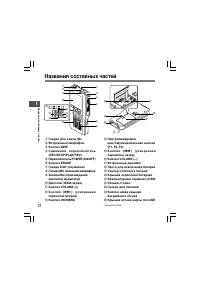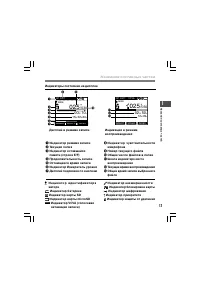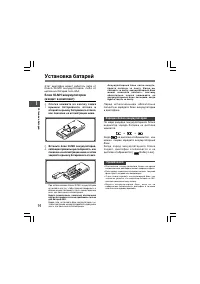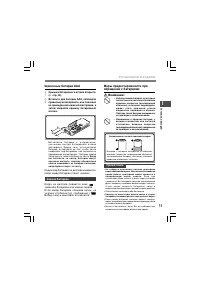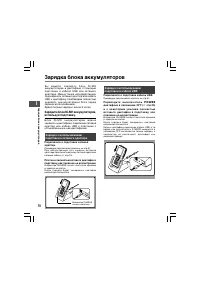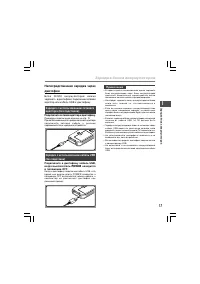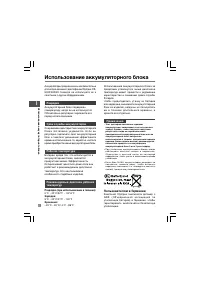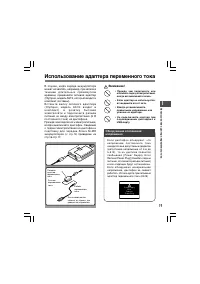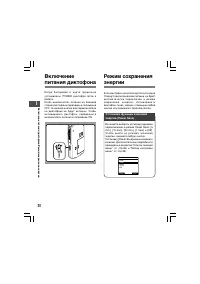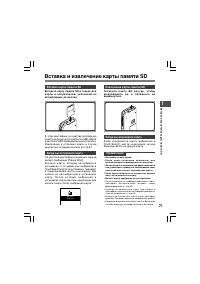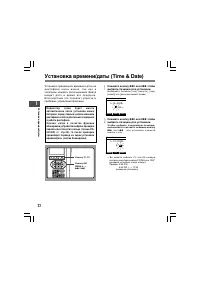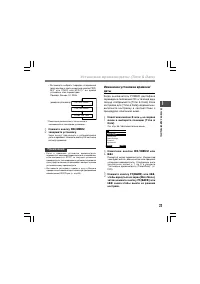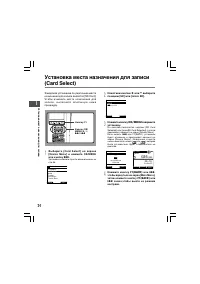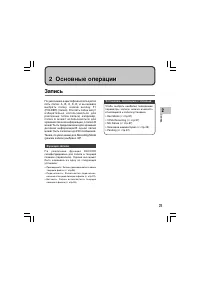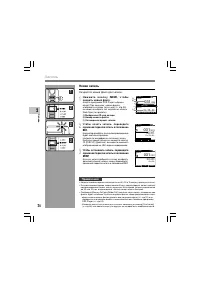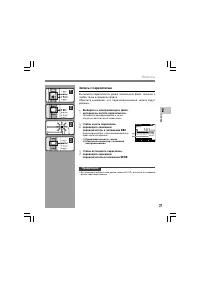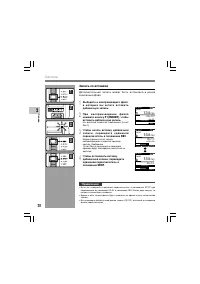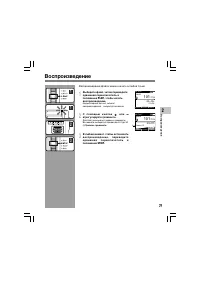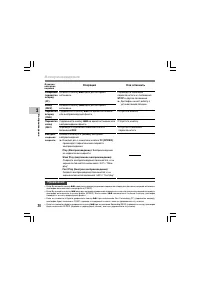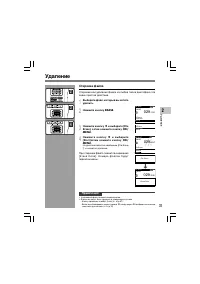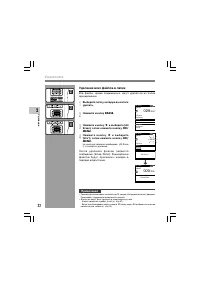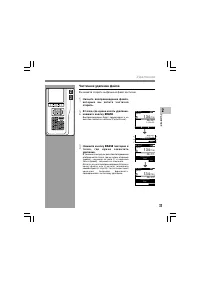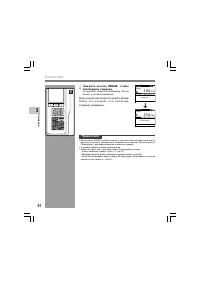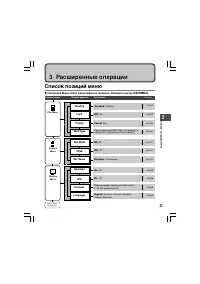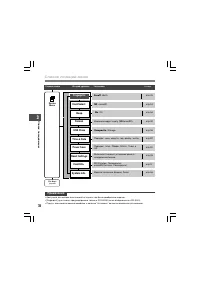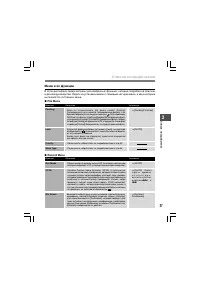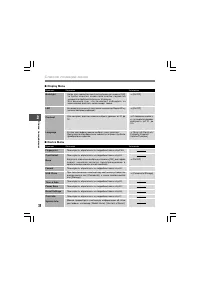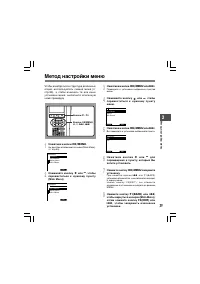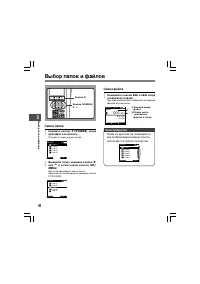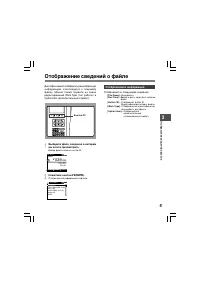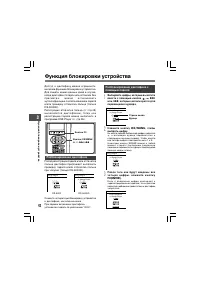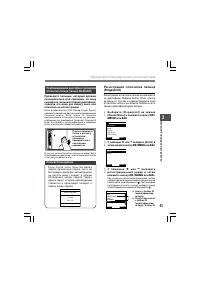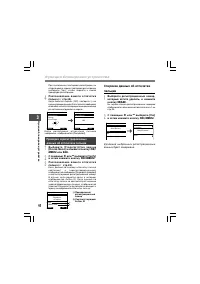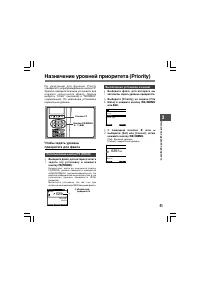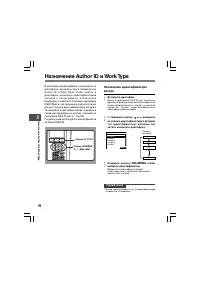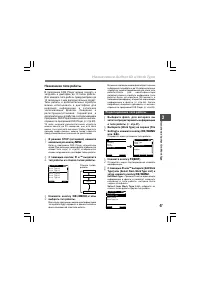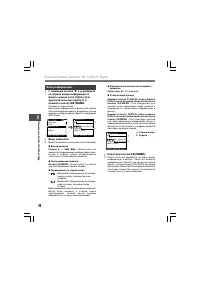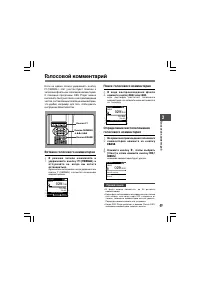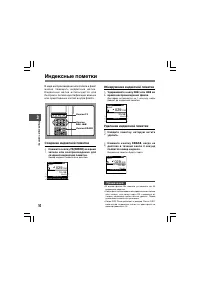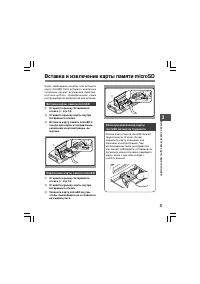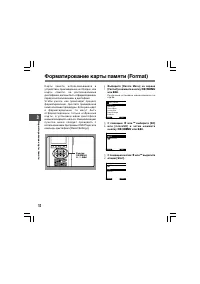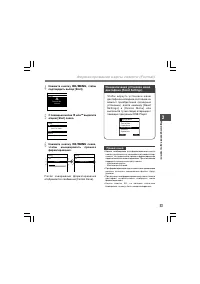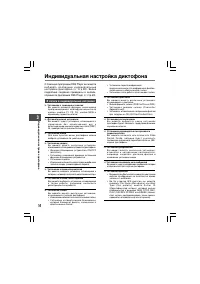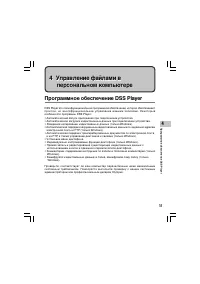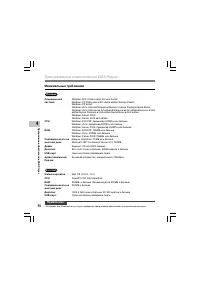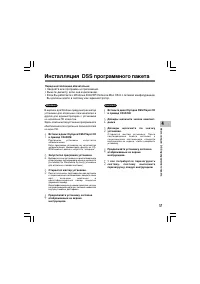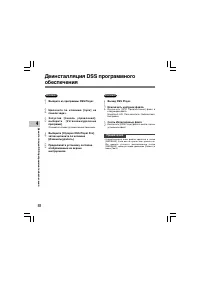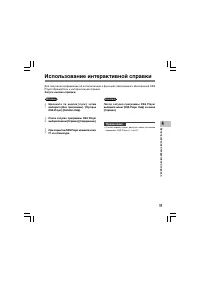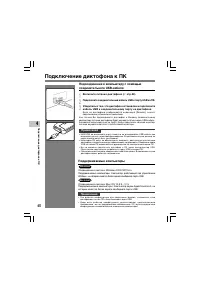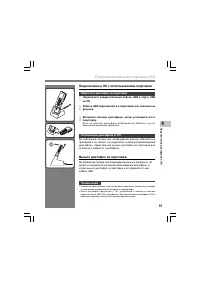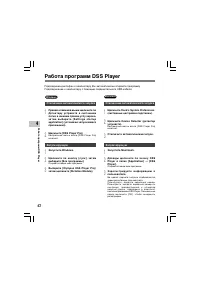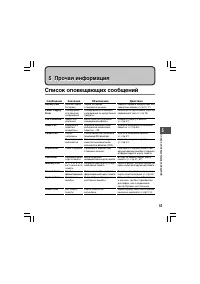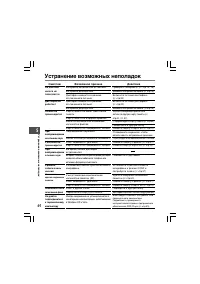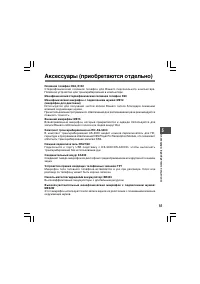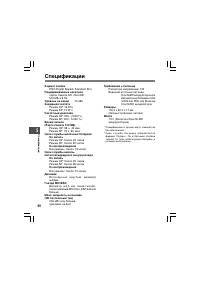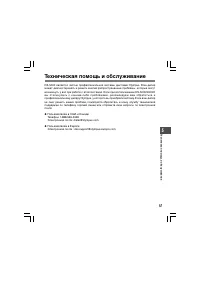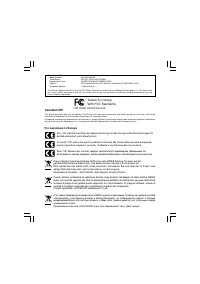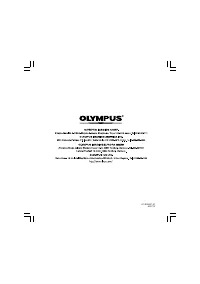Страница 2 - Торговые марки; Введение
2 Microsoft и Windows являются зарегистрированными торговыми марками MicrosoftCorporation. Macintosh является тоpговой маpкой Apple Computer Inc. Intel и Pentium являются зарегистрированными торговыми марками Intel Corporation. SD и microSD торговые марки SD card Association. SDHC и microSDHC торгов...
Страница 3 - Содержание; Начало работы
3 1 2 3 5 4 Содержание Содержание ............................................ 3Для безопасного и правильного использования .................................. 4 Общие указания ..................................... 5 1 Начало работы Основные функции ................................ 9Карта памяти .......
Страница 4 - Важные меры предосторожности
4 Условные обозначения,используемые в данномруководстве • С л о в о “ к а р та ” и с п ол ь з у е т с я д л я о б о з н а ч е н и я к а р т ы п а м я т и S D иmicroSD. • Слова “DSS Player” используются для обозначения программного обеспеченияDSS Player Pro R5 Dictation Module всреде Windows и програ...
Страница 5 - Общие указания; Батарейки/Аккумулятор батарей
5 Общие указания ● Н е о с т а в л я й т е д и к т о ф о н в н а г р е т о йвлажной среде, например, в автомобилепод прямыми солнечными лучами илина пляже летом. ● Н е х р а н и т е д и к т о ф о н в м е с т а х сп о в ы ш е н н о й з а п ы л е н н о с т ь ю и л ивлажностью. ● Н е п р и м е н я й т ...
Страница 6 - • Е с л и; Осторожно
6 Колыбель Опасно • Никогда не отключайте адаптер переменного тока или сетевойк а б е л ь м о к р ы м и ру к а м и . Э т ом ож е т п р и в е с т и к п о р а ж е н и юэлектрическим током или травме. • Используйте только входящий в комплект адаптер переменноготока с подставкой. Использованиедругих сет...
Страница 9 - Основные функции
9 1 1 Начало работы 1 Начало работы Основные функции Основные функции ● Управление сдвижным переключателемоблегчает использование и обеспечиваетбыстрый отклик. ● Поддерживаются карты памяти двухтипов: карта SD и карта microSD ( ☞ стр.10). ● Три программируемые многофункциональныекнопки F1, F2 и F3 (...
Страница 10 - блокировка карты; будет появляться; Индексная поверхность; Карта памяти microSD; Контактная поверхность; Карта памяти; Карта памяти; Совместимые карты; Карта памяти SD
10 1 Карта памяти SD 1 блокировка карты В картах SD поддерживается функцияб л о к и р о в к и . К о гд а а к т и в и р о в а н афункция блокировки, важные данныезащищены от случайного стирания илиперезаписи. Когда функция блокировкиустанавливается будет появляться на дисплее. 2 Индексная поверхность...
Страница 11 - • Не касайтесь контактов карты; Примечания
11 1 Карта памяти Карта памяти Внимание! • Не касайтесь контактов карты памяти. Это может привести кповреждению карты. • Не помещайте карту в места, где она может подвергнуться действиюстатического электричества. • Х р а н и т е к а р т у в м е с т е , н е д о с т у п н о м д л я д е т е й . Вслучае...
Страница 12 - Названия составных частей
12 1 Названия составных частей Названия составных частей 1 Гнездо для карты SD 2 Встроенный микрофон 3 Кнопка NEW 4 С д в и ж н о й п е р е к л ю ч а т е л ь(REC/STOP/PLAY/REV) 5 Переключатель POWER (ON/OFF) 6 Кнопка ERASE 7 Гнездо EAR (наушники) 8 Гнездо MIC (внешний микрофон) 9 Запись/Bоспроизведе...
Страница 14 - Установка батарей; Зарядка блока аккумуляторов; Когда
14 1 Блок Ni-MH аккумуляторов(входит в комплект) 1 С л е г к а н а ж м и т е н а к н о п к у з а м к ак р ы ш к и б а т а р е й н о г о о т с е к а иоткройте крышку батарейного отсека,как показано на иллюстрации ниже. 2 Вставьте блок Ni-MH аккумуляторов,соблюдая правильную полярность, какпоказано на...
Страница 15 - Щелочные батареи AAA; Замена батареек; Когда на дисплее появится знак
15 1 Установка батарей Щелочные батареи AAA 1 Крышка батарейного отсека открыта.( ☞ стр.14). 2 Вставьте две батареи AAA, соблюдаяправильную полярность, как показанона приведенной ниже иллюстрации, изатем закройте крышку батарейногоотсека. В с та в л я й т е б а та р е и в н а п р а в л е н и и ,у к ...
Страница 16 - Подключите к подставке кабель USB.
16 1 Зарядка б лока аккумуляторов Зарядка блока аккумуляторов Зарядите блок Ni-MH аккумуляторов,используя подставку. Б л о к N i - M H а к к у м у л я т о р о в м ож н озаряжать в диктофоне, подключив сетевойадаптер или кабель USB к подставке сустановленным в ней диктофоном. Зарядка с использованием...
Страница 17 - Подключите сетевой адаптер к диктофону.
17 1 Зарядка б лока аккумуляторов Зарядка блока аккумуляторов Непосредственная зарядка черездиктофон Б л о к N i - M H а к к у м у л я т о р о в м ож н озаряжать в диктофоне, подключив сетевойадаптер или кабель USB к диктофону. Зарядка с использованием сетевогоадаптера (без подставки) Подключите сет...
Страница 18 - Использование аккумуляторного блока; Испо; Разрядка; Пользователям в Германии
18 1 Использование аккумуляторного блока Испо льзование аккумуляторног о б лока Аккумуляторы предназначены исключительнодля использования с диктофоном Olympus DS-5000/5000iD. Никогда не используйте их всочетании с другим оборудованием. Разрядка Аккумуляторный блок подверженсаморазряду, когда он не и...
Страница 19 - Использование адаптера переменного тока; р о з е т к у; • П р е ж д е ч е м п од к л ю ч а т ь и л и
19 1 Использование адаптера переменного тока Испо льзование адаптера переменног о тока В случае, когда заряда аккумулятораможет не хватать, например, при записи вт е ч е н и и д л и т е л ь н ы х п р о м е ж у т ко ввремени, применяйте сетевой адаптер(Olympus, модель A513, который входит вкомплект п...
Страница 21 - Вставка и извлечение карты памяти SD
21 1 Извлечение карты памяти SD То л к н и т е к а р т у S D в н у т р ь , ч т о б ыв ы с в о б о д и т ь е е , и п о з в о л ь т е е йвыдвинуться. Когда вы извлекаете карту Когда извлекается карта, выбранная в[Card Select], место назначения записипереключается на другую карту. Вставка карты памяти ...
Страница 22 - Установка времени/даты
22 1 Установка времени/даты (Time & Date) Установка времени/даты Установка правильного времени и даты над и к т о ф о н е о ч е н ь в а ж н а , та к к а к взаголовок каждого записываемого файлав ход и т д ат а и в р е м я е го с о з д а н и я .В п о с л ед с т в и и э т о п о з в ол и т у п р о ...
Страница 24 - Установка места назначения для записи
24 1 Установка места назначения для записи(Card Select) Установка места назначения для записи Заводской установкой по умолчанию местаназначения для записи является [SD Card].Чтобы изменить место назначения дляз а п и с и , в ы п ол н и т е о п и с а н н у ю н и жепроцедуру. 1 В ы б е р и т е [ C a r...
Страница 25 - Функция записи; • Голосовой комментарий (; Основные операции; Запись; Установки, связанные с записью
25 2 Запись По умолчанию в диктофоне используетсяпять папок: A, B, C, D, E, и вы можетев ы б р а т ь п а п к у, н а ж а в к н о п к у F 1(FOLDER) (папка). Эти пять папок могути з б и р а т е л ь н о и с п о л ь з о в а т ь с я д л яр а з л и ч н ы х т и п о в з а п и с и ; н а п р и м е р ,п а п к а...
Страница 26 - Новая запись; Создается новый файл для записи.; Н а ж м и т е к н о п к у; REC
26 2 Запись Запись Новая запись Создается новый файл для записи. 1 Н а ж м и т е к н о п к у N E W , ч т о б ы создать новый файл. Когда в программе DSS Player выбранаопция [При создании нового файлаотобразится список типа зада] ( ☞ стр.55), вы можете выбрать тип задания из спискаWork Type (тип рабо...
Страница 27 - Запись с перезаписью; STOP; Примечание
27 2 Запись 101 / 133 VERBAL DISPLY INDEX MIKE QP DICT E F 10 M 25 s 00 H 14 M 00 s b a 2 Запись Запись с перезаписью Вы можете перезаписать ранее записанный файл, начиная слюбой точки в пределах файла.Обратите внимание, что перезаписываемые записи будутудалены. 1 Выберите и воспроизведите файл,кото...
Страница 28 - Запись со вставкой; вставить добавочную запись.
28 2 Запись Запись Запись со вставкой Д о п ол н и т е л ь н а я з а п и с ь м оже т б ы т ь в с та в л е н а в р а н е езаписанный файл. 1 Выберите и воспроизведите файл,в ко т о р ы й в ы хо т и т е в с т а в и т ьдобавочную запись. 2 П р и в о с п р о и з в е д е н и и ф а й л анажмите кнопку F1(...
Страница 29 - Воспроизведение; Воспроизведение файла можно начать в любой точке.; PLAY; п е р е к л ю ч а т е л ь
29 2 Воспроизведение 101 / 133 INSERT SPEED INDEX MIKE QP DICT 00 M 05 s 27 M 58 s 101 / 133 INSERT SPEED INDEX MIKE QP DICT 00 M 07 s Volume 15 a 1 2 Воспроизведение Воспроизведение файла можно начать в любой точке. 1 Выберите файл, затем переведитесдвижной переключатель вположение PLAY , чтобы нач...
Страница 30 - Операция; REV; Как отменить
30 2 Воспроизведение Воспроизведение Функциявоспроиз-ведения Ускореннаяперемоткавперед (FF) назад(REW) Перемоткавперед(CUE) Перемотканазад(REV) Воспрои-зведениескорости Операция Нажмите кнопку 9 один раз во время остановки. Нажмите кнопку 0 один раз во время остановки.Удерживайте кнопку 9 во время о...
Страница 31 - Стирание файла; Нажмите кнопку; Удаление
31 2 Стирание файла Стирание или удаление файла из любой папки диктофона этоочень простое действие. 1 Выберите файл, который вы хотитеудалить. 2 Нажмите кнопку ERASE . 3 Нажмите кнопку + и выберите [File Erase], затем нажмите кнопку OK/ MENU . 4 Н а ж м и т е к н о п к у + и в ы б е р и т е [Start]з...
Страница 32 - Удаление всех файлов в папке
32 2 Удаление всех файлов в папке Все файлы, кроме защищенных, могут удаляться из папкиодновременно. 1 Выберите папку, которую вы хотитеудалить. 2 Нажмите кнопку ERASE . 3 Нажмите кнопку + и выберите [All Erase], затем нажмите кнопку OK/ MENU . 4 Н а ж м и т е к н о п к у + и в ы б е р и т е [Start]...
Страница 33 - Частичное удаление файла; Вы можете стереть выбранный файл частично.; ERASE
33 2 Удаление 2 3 134 / 134 INSERT SPEED INDEX MIKE QP DICT 45 M 02 s 0 1 H 55 M 25 s EXIT 45 M 02 s 01 H 55 M 23 s Partial Erase 134 / 134 EXIT MIKE QP DICT 05 M 01 s Partial Erase Start 134 / 134 EXIT MIKE QP DICT 45 M 32 s Partial Erase End Удаление Частичное удаление файла Вы можете стереть выбр...
Страница 35 - Расширенные операции; Список позиций меню; Настройка Меню (Хотя магнитофон остановлен, Нажмите кнопку
35 3 Список позиций меню Lock Priority Work Type Rec Mode VCVA Mic Sense Backlight LED Contrast Off , On Dictation , Conference QP , SP Off , On Cancel , Set On , Off On , Off Pending 3 Расширенные операции 3 Расширенные операции Список позиций меню Главное меню Второй уровень Установки Ссылка ● Нас...
Страница 36 - Fingerprint
36 3 Список позиций меню Список позиций меню Fingerprint Card Select Beep Format USB Class Time & Date Power Save Reset Settings Card Info. Enroll , Verify SD , microSD Инициализирует карту ( SD /microSD). Composite , Storage On , Off Модель Название, Версия, Serial Порядок: часы, минуты, год, м...
Страница 37 - Меню и их функции; Record Menu
37 3 Lock = [On/Off] Priority Work Type Rec Mode VCVA = [Dictation/ Conference] Mic Sense Установки Установки Список позиций меню Список позиций меню Pending = [QP/SP] Когда вы устанавливаете для файла а трибут [Pending](Незавершенный), он становится “Незавершенным файлом”, а надисплее отображается ...
Страница 38 - Display Menu
38 3 Список позиций меню Список позиций меню Когда для подсветки дисплея выбрана установка [ON],т о п о с л е н а ж а т и я к а ко й - л и б о к н о п к и п од с в е т к азагорается приблизительно на 10 секунд.Э т о фу н к ц и я т е м , ч т о п о з в ол я е т н а б л юд а т ь з апоказаниями дисплея,...
Страница 39 - Мето; Метод настройки меню
39 3 3 Нажатием кнопки OK/MENU или 9 . Перейдите к установке выбранных пунктовменю. 4 Нажимайте кнопку + или – , чтобы п е р е м е с т и т ь с я к н у ж н о м у п у н к т уменю. 5 Нажатием кнопки OK/MENU или 9 . Вы перейдете к установке выбранного пункта. 6 Н а ж а т и е м к н о п к и + и л и – д л ...
Страница 40 - Выбор папок и файлов; Смена папок; Нажмите кнопку; Выберите папку, нажимая кнопки; Смена файла; Нажимайте кнопки; Зона прокрутки
40 3 Выбор папок и ф айлов Выбор папок и файлов Смена папок 1 Нажмите кнопку F1(FOLDER) , когда диктофон остановлен. Откроется экран списка папок. 2 Выберите папку, нажимая кнопки + или – и затем нажав кнопку OK/ MENU . При этом произойдет смена папки.Переключать папки можно с помощью кнопкиF1(FOLDE...
Страница 41 - Отображаемая информация; Отображаются следующие сведения.; Нажатием кнопки; Отображение сведений о файле
41 3 Отображение сведений о ф айле 029 / 030 FOLDER PRIOR INFO MIKE QP DICT 00 M 00 s 22 M 40 s 029/030 File Name D S 5 0 0 0 0 0 6 . D S 2 1 2 M 2 3 D 2 0 0 8 Y 1 2 : 2 3 Author ID Rec Time MIKE M P Отображаемая информация Отображаются следующие сведения. [File Name]... Имя файла [Rec Time]... Врем...
Страница 42 - Функция блокировки устройства; Разблокирование диктофона; м ож н о; Функция б
42 3 Функция блокировки устройства Разблокирование диктофона После регистрации пароля и/или отпечаткапальца диктофон приглашает выполнитьпроверку пароля и/или отпечатка пальцапри запуске (только DS-5000iD). Снимите аппаратную блокировку устройствав диктофоне, как описано ниже.При первом включении ди...
Страница 43 - MENU
43 3 Функция б локировки у стройства BACK EXIT Device Menu Fingerprint 12 Card SelectBeepFormatUSB ClassTime & Date BACK EXIT Fingerprint Data1 JONATHAN Data3 Data2 - - - - a b DS5000ID BACK EXIT Fingerprint Enroll Verify Unlock Device Enter Password Device is Locked 09 : 59 a Связь с Author ID ...
Страница 45 - Назначение уровней приоритета; Выполнение установок из меню
45 3 Назначение уровней приоритета 029 / 030 FOLDER PRIOR INFO MIKE QP DICT 0 H 00 M 00 s 15 H 22 M 40 s a BACK EXIT File Menu PendingLock Priority Work Type 029 / 030 BACK EXIT E Priority Set Cancel П о у м ол ч а н и ю д л я фу н к ц и и Pr i o r i t y(приоритет) запрограммирована кнопка F2.Уровен...
Страница 46 - Назначение Author ID и Work Type; Назначение; С помощью кнопок
46 3 Назначение Author ID и Work Type Назначение A uthor ID и W o rk T ype В заголовок каждого файла, записанного надиктофоне, включены такие сведения какAu t h o r I D и Wo r k Ty p e. Ч т о б ы з а д ат ь вдиктофоне несколько идентификаторова в т о р о в и т и п о в р а б о т ы , и с п ол ь з у й ...
Страница 47 - Назначение типа работы; NEW; Редактирование типа работы
47 3 Назначение типа работы В программе DSS Player можно создать изагрузить в диктофон до 10 типов работы.Для каждого типа работы предусмотрено до10 связанных с ним дополнительных полей*.Типы работы и дополнительные атрибутым ож н о и с п о л ь з о в а т ь в д и к т о ф о н е д л яв н е с е н и я и ...
Страница 48 - Ввод информации; С помощью кнопок
48 3 Ввод информации 1 С помощью кнопок + и – выберите на экране ввода информации офайле нужное поле (Option Item(дополнительный атрибут)) инажмите кнопку OK/MENU . Откроется экран ввода.При вводе информации о файле для новогоили существующего файла, разрешены толькосимволы, которые можно вводить в ...
Страница 49 - Голосовой комментарий; Вставка голосового комментария
49 3 Го лосовой к омментарий 029 / 030 VERBAL DISPLY INDEX MIKE QP DICT 10 M 56 s Verbal Comment 22 M 40 s E F 029 / 030 MIKE QP DICT 10 M 56 s Verbal Comment 22 M 40 s 029 / 030 MIKE QP DICT Verbal Comment Cancel Clear Kнопки F1 Kнопки OK/MENU , + , 9 , 0 Примечания • В ф а й л м ож н о п о м е с т...
Страница 50 - Индексные пометки; Создание индексной пометки; Обнаружение индексной пометки; E R A S E; Индек
50 3 Индексные пометки В ходе воспроизведения или записи в файлм ож н о п о м е щ а т ь и н д е кс н ы е м е т к и .И н д е кс н ы е м е т к и и с п ол ь з у ю т с я д л ябыстрой и легкой идентификации важныхили существенных частей внутри файла. Создание индексной пометки 1 Нажмите кнопку F3(INDEX) ...
Страница 51 - Вставка и извлечение карты памяти microSD; Вставка карты памяти microSD; Вставка и извлечение карты памяти micr
51 3 Вставка и извлечение карты памяти microSD Вставка карты памяти microSD 1 Откройте крышку батарейногоотсека ( ☞ стр.14). 2 Откройте крышку карты внутрибатарейного отсека. 3 Вставьте карту памяти microSD вгнездо для карты в направлении,указанном на иллюстрации, дощелчка. Извлечение карты памяти m...
Страница 52 - Форматирование карты памяти
52 3 Форматирование карты памяти (Format) Форматирование карты памяти К а р т ы п а м я т и , и с п ол ь з о в а в ш и е с я вустройствах, произведенных не Olympus, илик а р т ы п а м я т и , н е ра с п о з н а в а е м ы едиктофоном, должны быть отформатированыперед их использованием в диктофоне.Что...
Страница 54 - Индивидуальная настройка диктофона; Индивиду; В записи в индивидуальные настройки
54 3 Индивидуальная настройка диктофона Индивиду альная настройка диктофона С помощью программы DSS Player вы можетев ы б и р а т ь р а з л и ч н ы е и н д и в и д уа л ь н ы енастройки диктофона ( ☞ стр.55). Более подробные сведения приведены в онлайн-справке по программе DSS Player ( ☞ стр.59). В ...
Страница 55 - Программное обеспечение DSS Player; Программное обеспечение DSS Pla; использованием кнопок и сдвижного переключателя диктофона.; Управление файлами в
55 4 4 Управление файлами в персональном компьютере Программное обеспечение DSS Player Программное обеспечение DSS Pla yer DSS Player это полнофункциональное программное обеспечение, которое обеспечиваетп р о с т о е, н о м н о го фу н к ц и о н а л ь н о е у п ра в л е н и е в а ш и м и з а п и с я...
Страница 56 - Macintosh; Минимальные требования; Sistema operativo; CPU
56 4 Программное обеспечение DSS Pla yer Программное обеспечение DSS Player Macintosh Windows Минимальные требования Sistema operativo : CPU : RAM : Свободное место нажестком диск : Дисплей : USB-порт: Mac OS 10.3.9 - 10.5 PowerPC G3; Intel Core/Duo 256MБ и больше (Рекомендуется 512MБ и больше) 200M...
Страница 57 - Инсталляция DSS программного пакета; Перед инсталляцией обязательно:; Windows; Запустится программа установки.; п о э т о м у
57 4 Инсталляция DSS программног о пакета Инсталляция DSS программного пакета Перед инсталляцией обязательно: • Закройте все программы и приложения.• Выньте дискету, если она в дисководе.• Если Вы работаете c Windows 2000/XP/Vista или Mac OS X с сетевой конфигурацией, Вы должны войти в систему как а...
Страница 58 - Выйдите из программы DSS Player.; Исключить настроек файла.
58 4 Деинсталляция DSS программногообеспечения Деинсталляция DSS программног о обеспечения Windows 1 Выйдите из программы DSS Player. 2 Щ е л к н и т е п о к л а в и ш е [ п у с к ] н апанели задач. 3 З а п у с т и в [ п а н е л ь у п р а в л е н и я ] ,в ы б е р и т е [ У с т а н о в к а / уд а л е...
Страница 59 - Использование интерактивной справки
59 4 Использование интерактивной справки Испо льзование интерактивной справки Для получения информации об использовании и функциях программного обеспечения DSSPlayer обращайтесь к интерактивной справке. Запуск онлайн-справки: Windows 1 Щелкните по кнопке [пуск], затемвыберите [Все программы], [Olymp...
Страница 60 - Подключение диктофона к ПК; Включите питание диктофона; Поддерживаемые компьютеры
60 4 Подключение диктофона к ПК Подключение диктофона к ПК Подсоединение к компьютеру с помощьюсоединительного USB-кабеля 1 Включите питание диктофона ( ☞ стр.20). 2 Подключите соединительный кабель USB к порту USB на ПК. 3 Убедитесь в том, что диктофон остановлен и подключитекабель USB к соединител...
Страница 61 - Подключение к ПК с использованием подставки; Поместите диктофон на подставку; Выньте диктофон из подставки
61 4 Подключение диктофона к ПК Подключение к ПК с использованием подставки Поместите диктофон на подставку 1 Подключите соединительный кабель USB к порту USBна ПК. 2 Кабель USB подключается к подставке, как показано нарисунке. 3 Включите питание диктофона, затем установите его вподставку. Е с л и н...
Страница 62 - Работа программ DSS Player; абота программ DSS Pla; Отключите автоматический запуск.; Запуск вручную
62 4 Работа программ DSS Player Р абота программ DSS Pla yer Macintosh Отключение автоматического запуска 1 Щелкните Dock’s System Preferences(системные настройки подставки). 2 Щелкните Device Detector (детекторустройств). Контрольная метка возле [DSS Player Pro]исчезнет. 3 Отключите автоматический ...
Страница 63 - Список оповещающих сообщений; Значение; Действие; Объяснение
63 5 5 Прочая информация 5 Прочая информация Список оповещающих сообщений Список оповещающих сообщений Значение Низкий зарядбатареекОбнаруженоотклонениенапряженияЗащита отудаленияИндексныепометкиисчерпаныПапказаполненаМаксимальноеколичество Сбой стирания Несовместимаякарта памятиН у л е в а яо с т а...
Страница 64 - Устранение возможных неполадок; Симптом; Устранение возмо
64 5 Устранение возможных неполадок Симптом На дисплее ничего непоявляется Диктофон неработает Запись непроизводится Привоспроизведении не слышен звук Удаление не производится Привоспроизведениислышен шум Уровеньзаписи оченьнизкий Невозможносделать индексныепометки Невозможно найти записанный файл Н...
Страница 65 - Высокоэффективные аккумуляторы с длительным ресурсом.
65 5 Аксесс у ары (приобретаются отдельно) Головной телефон: E62, E102 Стереофонический головной телефон для Вашего персонального компьютера.Полезное устройство для транскрибирования в компьютере. Монофонический стереофонический головной телефон: E20 Монофонический микрофон с подавлением шумов: ME12...
Страница 66 - Спецификации; Все режимы: Около 13 часов
66 5 Спецификации Спецификации Формат записи DS2 (Digital Speech Standard Pro) Поддерживаемые носители карты памяти SD, microSD:512 МБ a 8 ГБ Уровень на входе -70 dBv Задающая частота Режим QP: 16 КГцРежим SP: 12 КГц Частотный диапазон Режим QP: 200 - 7.000 ГцРежим SP: 200 - 5.000 Гц Время записи(Ка...
Страница 67 - Техническая помощь и обслуживание; хничес
67 5 Техническая помощь и обслуживание Т е хничес кая помощь и обслуживание DS-5000 является частью профессиональной системы диктовки Olympus. Ваш дилерможет диагностировать и решить многие распространенные проблемы, которые могутвозникнуть у вас при работе с этой системой. Если при использовании DS...
Страница 68 - Canadian RFI; For customers in Europe
Declaration of Conformity Model Number: DS-5000/5000iD Trade Name: DIGITAL VOICE RECORDER Responsible Party: OLYMPUS IMAGING AMERICA INC. Address: 3500 Corporate Parkway, P.O. Box 610, Center Valley, PA 18034-0610, U.S.A. Telephone Number: 1-888-553-4448 This device Complies with Part 15 of the FCC ...